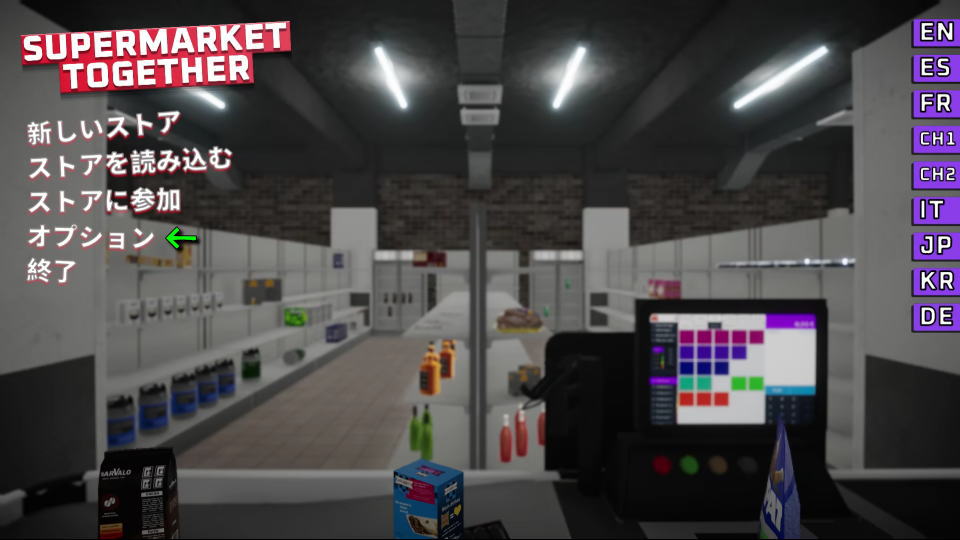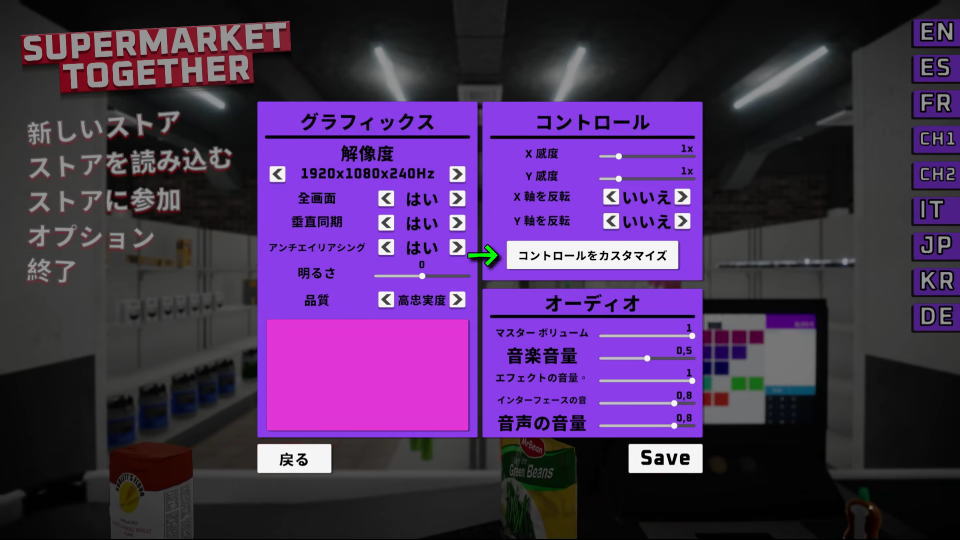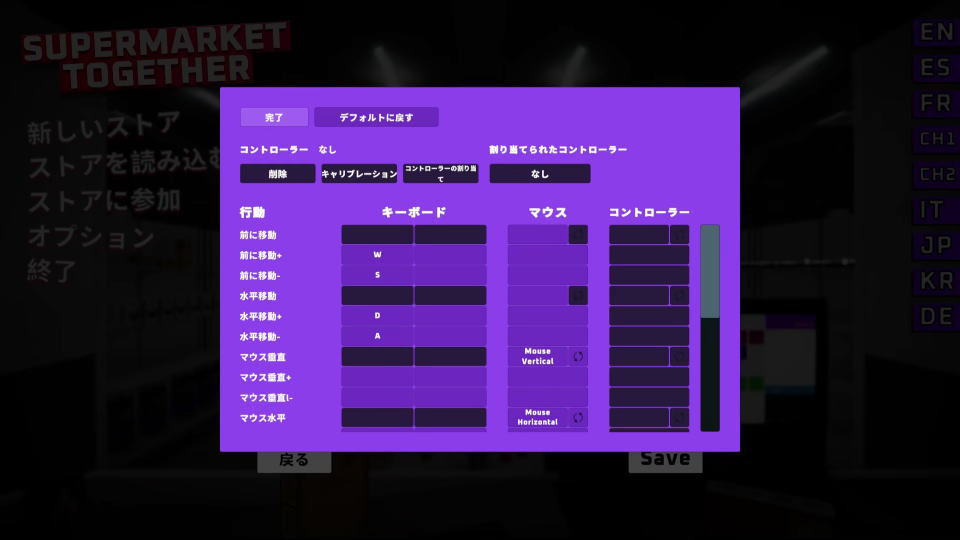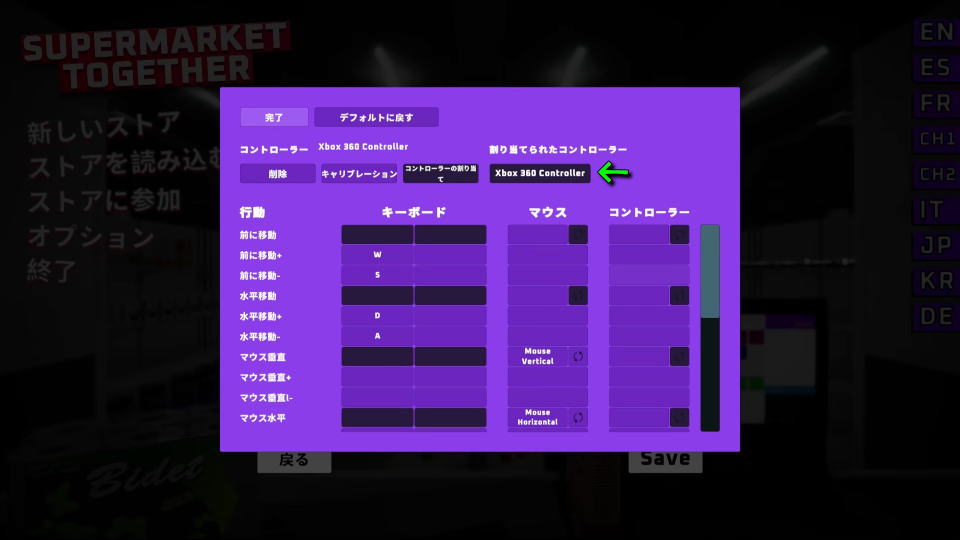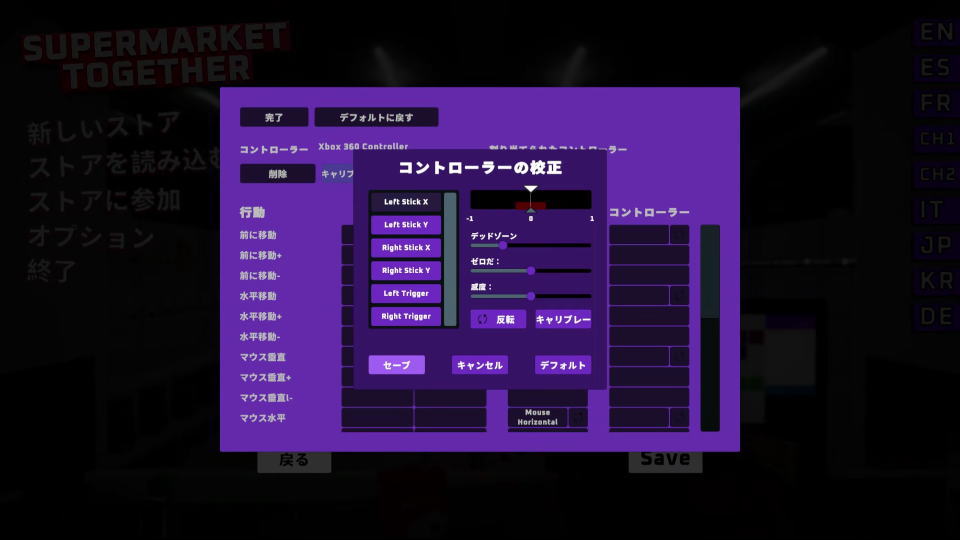スーパーマーケットを舞台にした、マルチプレイ対応シミュレーションゲームであるSupermarket Together。
今回の記事ではこの「Supermarket Together」のキーボードや、コントローラーの設定について解説します。
Supermarket Togetherの操作を確認する方法
Supermarket Togetherの操作を確認するには、起動後のタイトルメニューから「オプション」に進みます。
オプションに移動したら、画面中央右にある「コントロールをカスタマイズ」を選択します。
Supermarket Togetherのキーボード設定
Supermarket Togetherの「キーボード設定」です。
また右下のフォームに「任意の文字列」を入力すると、その文字が含まれる行のみ検索できます。
| キーボード設定 | キー割り当て |
|---|---|
| 前に移動 | W |
| 後ろに移動 | S |
| 右に移動 | D |
| 左に移動 | A |
| 視点垂直操作 | マウス上下 |
| 視点水平操作 | マウス左右 |
| メインアクション | 左クリック |
| セカンダリアクション | 右クリック |
| ビルド | E |
| アイテムをドロップ | F |
| ジャンプ | Space |
| スプリント | 左Shift |
| ビルダーを開く | Tab |
| メニュー次へ | ホイール下 |
| メニュー前へ | ホイール上 |
| チャット | T |
| ボイスチャット | V |
| エスケープメニュー | P |
Supermarket Togetherのコントローラー設定
Supermarket Togetherにコントローラーを接続すると、一応コントローラーの認識までは確認できました。
またコントローラーのキャリブレーションも行えますが、現時点で操作することはできないようです。
参考リンク:Steam

🛒人気の商品が日替わりで登場。毎日お得なタイムセール
📖500万冊の電子書籍が読み放題。Kindle Unlimited
🎵高音質な空間オーディオを体験しよう。Amazon Music Unlimited
🎧移動中が学習時間。Audible 30日間無料体験キャンペーン
📕毎日無料で読めるマンガアプリ「Amazon Fliptoon」